wps怎样设置首页目录没页眉页脚
发布时间:2017-02-13 10:21
相关话题
你知道在wps文字里怎样 设置首页目录没有页眉页脚吗?下面就让小编告诉你 wps设置首页目录没页眉页脚 的方法。
wps设置首页目录没页眉页脚的方法:
先添加1~5共5个页面,如图
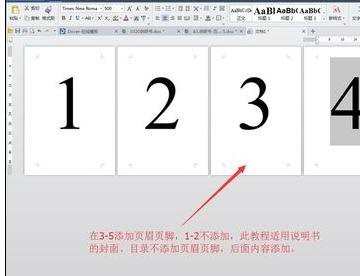
首先先添加页脚,双击第3页的页脚部分,选择插入页码,然后选择样式、位置,另外还有应用范围一定要选择“本页及之后”,如果想要第3页显示为3,则勾选重新编号,数字输入3,然后点击确定。然后看到3、4、5 都显示对应的页脚号码。
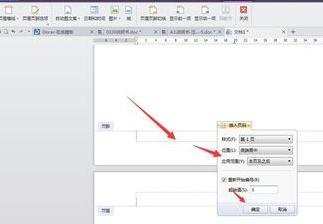

PS:如果想要改变页脚或页眉文字的大小,则全选后选择字体大小即可。

现在到添加页眉,随便双击某页的页眉位置,然后输入想要的页眉文字。

然后鼠标选中第3页页眉,点击“页眉和页脚”的“同前页”,即让第3页和前面的不一样。

此时选中第3页的页眉部分,可以看到4、5页的页眉也会选中,说明3、4、5属性是一致的,和1、2不一致。

选中第1页的页眉,然后删除,此时第2页的页眉也随之消除,因为第2页是同前页。这样,1、2页的页眉就删除了。

最终1、2页无页眉页脚,3、4、5有页眉页脚,目的完成!


wps怎样设置首页目录没页眉页脚的评论条评论